Programas gratuitos para revisar tu PC en busca de sectores defectuosos e intentar repararlos
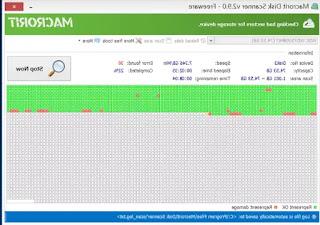 Una de las principales causas de que una computadora falle no arranque o tenga datos que no se cargan es la presencia de sectores defectuosos en el disco, ya sea un disco duro o SSD.
Una de las principales causas de que una computadora falle no arranque o tenga datos que no se cargan es la presencia de sectores defectuosos en el disco, ya sea un disco duro o SSD.Malos sectores (también llamado grupo) ocurren cuando una parte del disco ya no se puede escribir ni leer. Cuando guarda un archivo en el disco duro, los datos se guardan en varios sectores que pueden o no estar adyacentes entre sí. Si un sector que contiene datos de ese archivo está dañado, será imposible acceder y cargarlo sin que se produzcan errores. Los sectores defectuosos en un disco causan errores (congelaciones o errores de pantalla azul), bajo rendimiento y sobrecalentamiento de la PC, lo que puede llevar tiempo para intentar leer los datos.
Se pueden dañar sectores del disco por muchas razones, aleatorias o debido a golpes, calor excesivo o apagado repentino de la computadora.
Para reparar sectores defectuosos de un disco es posible usar la herramienta de verificación de errores de disco en Windows, llamada Checkdisk o Scandisk explicada en otro artículo, o un programa externo que puede ser más efectivo y capaz de intente recuperar archivos escritos en sectores defectuosos. Hablando de programas gratuitos, aquí tenemos al menos 4 excelentes programas que pueden reparar sectores de disco defectuosos en el disco duro o SSD, para usarse como la primera solución cuando el scandisk no resuelve nada, cuando la PC falla con frecuencia y cuando hay un archivo que no es posible abrir porque no es legible.
LEA TAMBIÉN: Verifique el estado del Disco (HDD y SSD) con pruebas de salud, rendimiento y velocidad
Programas para reparar sectores defectuosos
1) SeaTools en Seagate
Seagate tiene dos programas que realizan pruebas de disco, ambos llamados gratuitos SeaTools de arranque e SeaTools para Windows, ambos descargables desde el sitio oficial, uno más completo y potente (el Bootable), el otro más sencillo de usar, para probar primero.SeaTools para Windows, así como la versión booteable, realiza varias pruebas fundamentales para determinar el estado del disco del ordenador, compatible con todo tipo de discos internos, tanto duros como SSD, y también con discos externos conectados vía Firewire o USB. El programa funciona con discos de todos los fabricantes, no solo de Seagate.
2) HDDScan
HDDScan es un verificador de estado de disco histórico que funciona con todo tipo de unidades, incluidas las SSD. Fácil de usar, este es un programa portátil que no necesita instalación y que es compatible con Windows 10, Windows 8 y 7.Esta herramienta incluye una herramienta de verificación de disco similar a ScanDisk de Windows que le permite encontrar e intentar recuperar sectores defectuosos. Con HDDScan también puedes medir la velocidad del disco de la PC, para compararlo con otros modelos similares, útil para saber si vale la pena reemplazarlo o no.
3) Escáner de disco Macrorit
Macrorit Disk Scanner es un programa gratuito y automático que verifica el disco tratando de detectar y reparar cualquier sector defectuoso que encuentre. Sin requerir instalación, el programa inicia con un clic luego de descargarlo y en su interfaz muestra una representación visual del progreso del escaneo, indicando con un cuadrado rojo los clusters con problemas. Esta herramienta se actualiza con frecuencia y funciona con todas las versiones de Windows, incluida Windows 10. Hay una versión paga de este programa con más funciones para aquellos que necesitan algo más que una revisión ocasional.4) Control Inteligente
GSmartControl es un programa de código abierto para Windows, Mac y Linux que se puede descargar en versión portátil o en versión para instalar. GSmartControl puede realizar tres pruebas de disco diferentes y ofrece un juicio detallado sobre el estado del disco duro o SSD.Las pruebas son la rápida de dos minutos, la extendida que dura más de una hora e inspecciona toda la superficie de la unidad en busca de errores y luego el Autotest, un escaneo de 5 minutos que se utiliza para detectar cualquier daño que pueda haber ocurrido durante el transporte de la unidad. También encontrará información especial, como el número de ciclos de encendido, la tasa de error y el número de intentos de calibración.
LEA TAMBIÉN: Si el disco duro es lento en cargas y transferencias de archivos (externas e internas)







